Ръководство стъпка по стъпка за изтриване на вашия акаунт в Amazon
Чувствали ли сте някога нужда да изтриете акаунт и да премахнете цялата свързана информация от интернет? Причината може да е всякаква. Може би не сте доволни от техните услуги или сте намерили по-добра алтернатива или просто вече нямате нужда от нея. Е, изтриването на вашия акаунт(deleting your account) от някаква платформа, която вече не желаете да използвате, е разумно нещо. Това е така, защото ви помага да премахнете чувствителна лична информация, финансови данни като банкова сметка, данни за карта, история на транзакциите, предпочитания, история на търсене и много друга информация. Когато сте решили да се разделите с някаква услуга, по-добре е да изчистите списъка и да не оставите нищо след себе си. Най-добрият начин да направите това е като изтриете акаунта си.
Не винаги обаче е много лесно да се направи това. Някои компании имат сложен процес, който умишлено е изложен, за да затрудни изтриването на потребителски акаунт. Amazon е една такава компания. Създаването на нов акаунт е много лесно и отнема само няколко щраквания, но също толкова трудно е да се отървете от такъв. Много хора не знаят как да изтрият акаунта си в Amazon(Amazon) и това е така, защото Amazon не иска да знаете. В тази статия ще ви преведем стъпка по стъпка през целия процес на изтриване на вашия акаунт в Amazon .

Какви са последствията от изтриването на вашия акаунт в Amazon?(What are the consequences of deleting your Amazon Account?)
Преди да продължите и да изтриете акаунта си, трябва да разберете какво означава това и какъв би бил резултатът от вашето действие. Както бе споменато по-рано, изтриването на вашия акаунт в Amazon ще премахне цялата ви информация, хронология на транзакциите, предпочитания, запазени данни и т.н. Това основно ще изтрие записите на цялата ви история с Amazon . Вече няма да се вижда нито за вас, нито за някой друг, което включва служители на Amazon . В случай, че искате да се върнете към Amazon по-късно, ще трябва да създадете нов акаунт от нулата и няма да можете да върнете предишните си данни.
Освен това ще загубите достъп до други приложения и услуги, които са свързани с вашия акаунт в Amazon . Както знаете, много услуги като Audible , Prime Video , Kindle и др. са свързани с вашия акаунт в Amazon и изтриването на акаунта ви ще доведе до анулиране на всички тези услуги . По-долу е даден списък с услуги, които вече няма да работят:(. Given below is a list of services that won’t be functional anymore:)
1. Има много други сайтове и приложения, които са свързани и използват вашия акаунт в Amazon . Ако изтриете акаунта си, вече няма да можете да ги използвате. Сайтове като Kindle , Amazon Mechanical Turks , Amazon Pay , Author Central , Amazon Associates и Amazon Web услуги са тези сайтове, които няма да можете да използвате.
2. Ако сте използвали Amazon Prime Video , Amazon music или други мултимедийни развлекателни платформи и сте запазили съдържание като снимки или видеоклипове, тогава вече няма да имате достъп до тях. Всички тези данни ще бъдат изтрити за постоянно.
3. Няма да имате достъп до историята на транзакциите си, да преглеждате минали поръчки, да се занимавате с възстановявания или връщания. Той също така ще изтрие цялата ви финансова информация, като данните за вашата карта.
4. Освен това ще загубите достъп до всички рецензии, коментари или дискусии, които сте направили на която и да е платформа на Amazon .
5. Всички ваши дигитални кредитни салда в различни приложения и портфейли(wallets) , включително карти за подарък и ваучери, вече няма да са налични.
По този начин е препоръчително да се отървете от всички хлабави краища, които имате, преди да изтриете акаунта си в Amazon или DoorDash(deleting your Amazon or DoorDash account) . Това би означавало да гарантирате, че запазвате жизненоважната си информация на друго място и също така затваряте всичките си отворени поръчки. Решете всички проблеми, свързани с връщането и възстановяването, и също така прехвърлете парите си от цифров портфейл на Amazon Pay . След като всичко е направено, преминете към следващата фаза на изтриване на вашия акаунт. Следвайте стъпките, дадени по-долу, за да изтриете акаунта си в Amazon(Amazon) .
Как да изтриете акаунта си в Amazon?(How to Delete Your Amazon Account?)
Стъпка 1: Влезте във вашия акаунт в Amazon(Step 1: Log in to Your Amazon Account)
Първото нещо, което трябва да направите, е да влезете в акаунта си(log in to your account) . Всяка операция, свързана с акаунта, включително изтриването, ще изисква първо да влезете. Това е единственият начин, по който можете да получите достъп до опциите за изтриване на акаунта си.
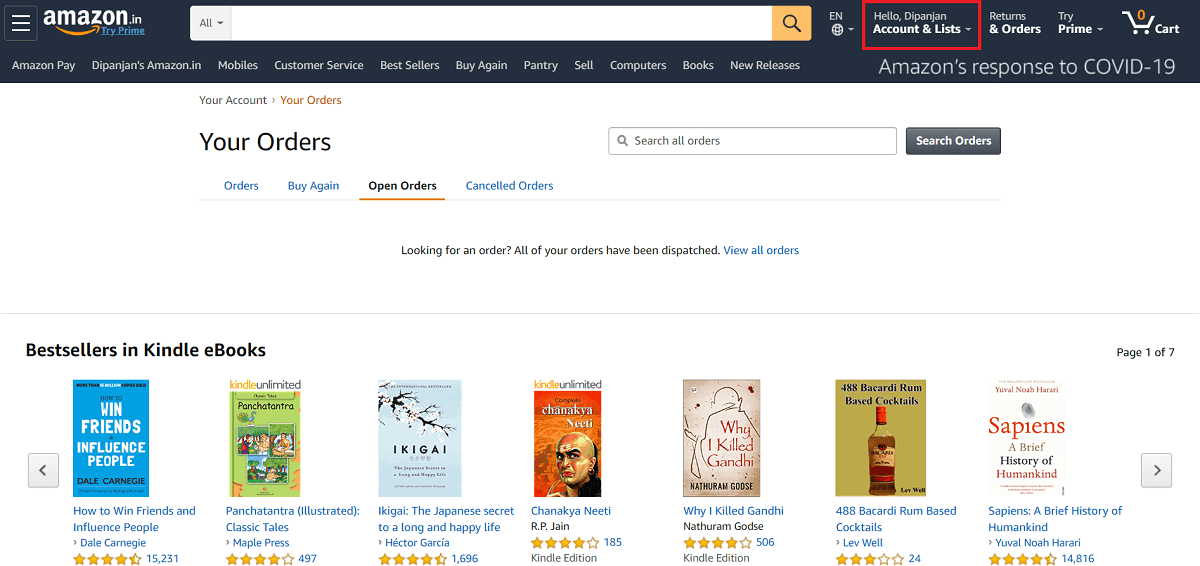
Стъпка 2: Затворете всички отворени поръчки(Step 2: Close all Open Order)
Не можете да изтриете акаунта си, ако имате отворена поръчка. (You cannot delete your account if you have an open order.)Отворена поръчка е тази, която все още е в процес на обработка и все още не е доставена. Може също да бъде заявка за връщане/размяна/възстановяване на сума, която е в ход в момента. За да затворите отворени поръчки: –
1. Щракнете върху раздела Поръчки(Orders tab) .

2. Сега изберете опцията Open Orders .
3. Ако има отворени поръчки, кликнете върху бутона за анулиране на заявка(request cancellation button) .
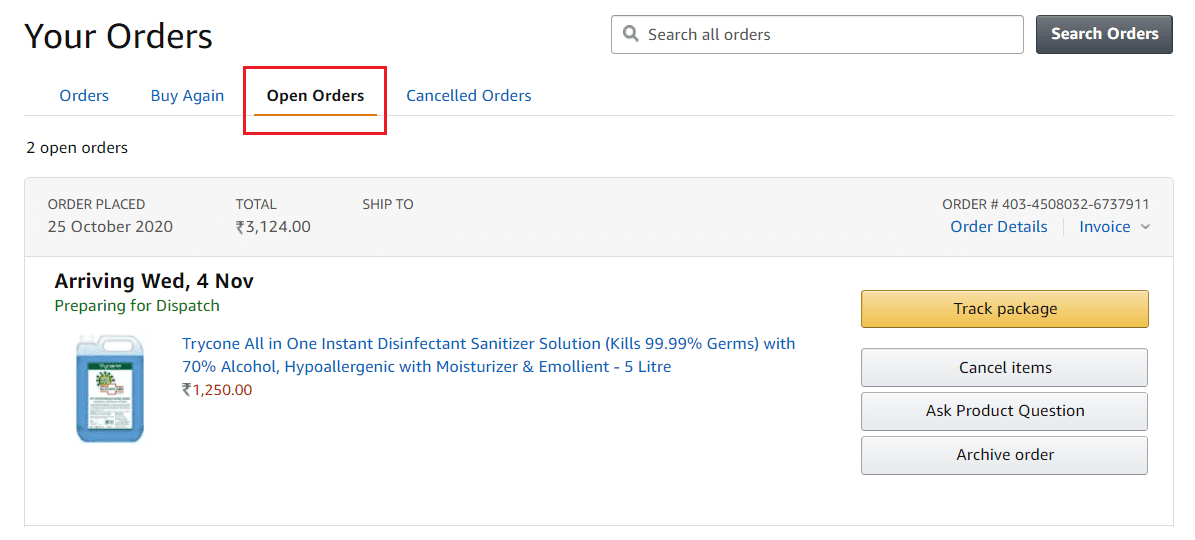
Прочетете също: (Also Read:) 10 най-добри легални уебсайта за изтегляне на безплатна музика(10 Best Legal Websites To Download Free Music)
Стъпка 3: Отидете в раздела за помощ(Step 3: Go to the Help Section)
Няма директна опция за изтриване на вашия акаунт в Amazon . Единственият начин, по който можете да го направите, е чрез секцията за помощ. Трябва да говорите със службата за обслужване на клиенти на Amazon , за да изтриете акаунта си и единственият начин да се свържете с тях е чрез секцията за помощ.
1. Отидете до края на страницата(bottom of the page) .
2. Ще намерите опцията за помощ(help option) в самия край в долната дясна страна.
3. Щракнете върху опцията Помощ(Help option) .

4. Ще видите много опции. Сега щракнете върху опцията Нуждаете се от повече помощ,(Need more help option) която е точно в края на списъка, или отидете до Обслужване( Customer Service) на клиенти в долната част.
5. Сега изберете опцията Свържете се с нас(Contact Us) , която се показва като отделен списък от дясната страна на страницата.(separate list on the right-hand side of the page.)

Стъпка 4: Свържете се с Amazon(Step 4: Contact Amazon)
За да се свържете с мениджърите за обслужване на клиенти(contact customer care executives) с цел изтриване на вашия акаунт, трябва да изберете правилните опции.
1. Първо, щракнете върху раздела „ Прайм или нещо друго“(Prime or Something Else’) .
2. Сега ще намерите падащо меню в долната част на страницата, което ви подканва да изберете проблем. Изберете опцията „Вход и сигурност“(‘Login and Security’) .
3. Това ще ви предостави ново падащо меню. Изберете опцията „Затваряне на моя акаунт“(‘Close my account’) .

4. Сега Amazon ще представи серия от предупреждения, за да ви информира за всички други услуги, до които няма да имате достъп, ако сте изтрили акаунта.
5. В долната част ще намерите три опции за това как искате да се свържете с тях. Опциите са имейл, чат и телефон(email, chat, and phone) . Можете да изберете всеки метод, който е удобен за вас.
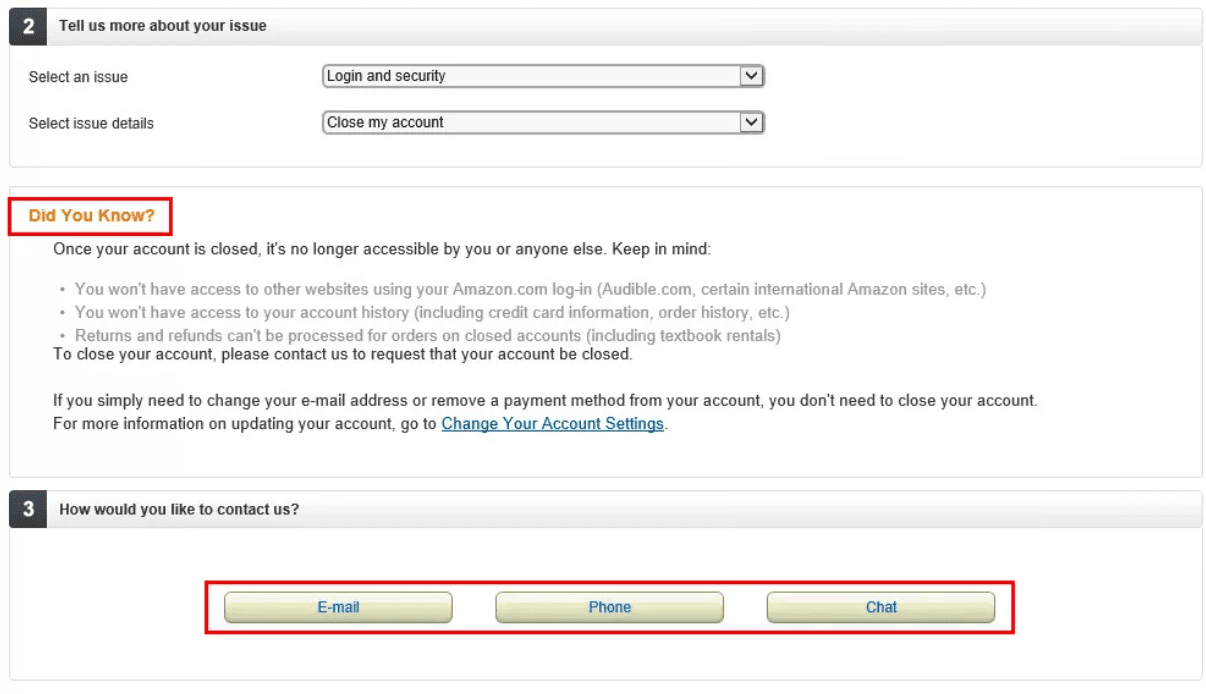
Стъпка 5: Говорете с изпълнителния директор за обслужване на клиенти(Step 5: Talking to Customer Care Executive)
Следващата част е нещо, което трябва да направите сами. (The next part is something that you have to do on your own.)След като изберете предпочитания режим на комуникация, трябва да предадете решението си да изтриете акаунта си в Amazon(delete your Amazon account) . Обикновено отнема около 48 часа, преди акаунтът да бъде изтрит. Така че, проверете отново след няколко дни и опитайте да влезете в предишния си акаунт. Ако не можете да го направите, това означава, че акаунтът ви е бил успешно премахнат.
Препоръчително: (Recommended: )5 най-добри инструменти за проследяване на цените на Amazon за 2020 г(5 Best Amazon Price Tracker Tools of 2020)
По този начин, като следвате тези стъпки, можете да изтриете за постоянно вашия акаунт в Amazon и с това да премахнете цялата си лична информация от интернет. Ако някога ви се прииска да се върнете в Amazon , ще трябва да създадете чисто нов акаунт и да започнете отначало.
Related posts
Как да играете Pokémon Go на компютър? (Ръководство стъпка по стъпка)
Ръководство стъпка по стъпка за инсталиране на FFmpeg на Windows 10
Как да инсталирате Slipstream Windows 10 (Ръководство стъпка по стъпка)
Създаване на пълно архивно изображение на системата в Windows 10 [The Ultimate Guide]
Как да изтриете ретуит от Twitter (ръководство стъпка по стъпка)
Свържете акаунта в Microsoft с цифровия лиценз за Windows 10
Как да изтриете изтегляния на Android (РЪКОВОДСТВО)
Как да създадете акаунт в Windows 10 с помощта на Gmail
Amazon Fire Tablet няма да се включи? Топ 6 начина да го поправите
Автоматично излизане от Gmail или Google акаунт (със снимки)
Как да премахнете акаунт в Google от вашето Android устройство
4 начина да коригирате изчезването на курсора на мишката [РЪКОВОДСТВО]
Как да промените типа на потребителския акаунт в Windows 10
Как да редактирате файла Hosts в Windows 10 [РЪКОВОДСТВО]
Как да активирате контрола на потребителските акаунти в Windows системи
Деактивирайте контрола на потребителските акаунти (UAC) в Windows 10
Как да изтрия Venmo акаунт
Как да направя Facebook страница или акаунт частни?
6 начина за промяна на името на потребителския акаунт в Windows 10
Деактивирайте заключения екран в Windows 10 [РЪКОВОДСТВО]
